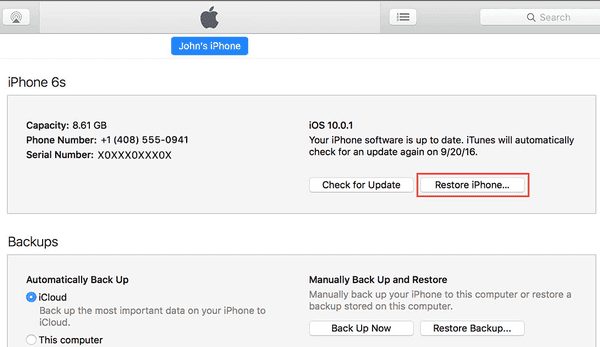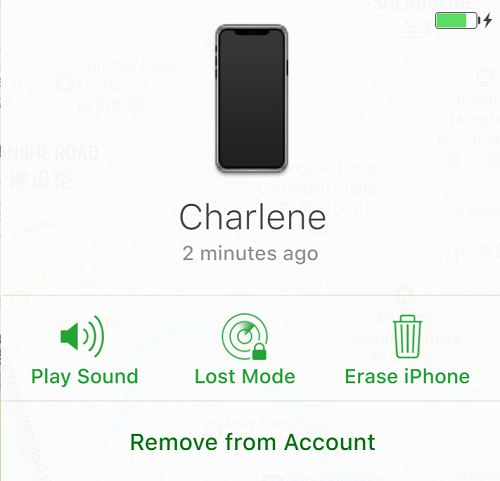Acceso rápido a las correcciones:
| Formas de eliminar el ID de Apple |
Eficacia |
| Desbloqueador iOS |
Un clic para eliminar el ID de Apple del iPad sin código de acceso. EaseUS MobiUnlock es fácil de usar y garantiza a los usuarios una alta tasa de éxito. |
| iTunes |
Puedes utilizar iTunes para restaurar tu iPad a los ajustes de fábrica, lo que eliminará el ID de Apple junto con otros contenidos de tu iPad. |
| Propietario anterior |
Si puedes ponerte en contacto con el anterior propietario del iPad bloqueado, podrás cerrar la sesión del ID de Apple o eliminar el dispositivo de la cuenta de iCloud fácilmente. |
Cuando vendemos nuestro viejo iPad, tenemos que hacer un restablecimiento de fábrica al iPad para asegurarnos de que se borra toda la información y se cierra la sesión de nuestro ID de Apple. Sin embargo, no todos los propietarios de iPad hacen esto antes de vender sus iPads. Aquí hemos encontrado a un usuario de Apple que ha propuesto la pregunta que aparece a continuación en la Comunidad Apple.
"Hola, he comprado un iPad de segunda mano, pero no sé la contraseña del ID de Apple
- HE COMPRADO UN IPAD DE SEGUNDA MANO, y he añadido mi ID de Apple, pero no sabía que el ID de Apple no estaba configurado para iCloud
- ¡Entonces lo descubro! No tengo ninguna relación con el vendedor
- ¿qué debo hacer?
- por favor, ayúdame"
El usuario consiguió un iPad de segunda mano con el ID de Apple del propietario anterior, y el usuario ya no puede conectarse con el propietario anterior. Si el usuario quiere utilizar este iPad, tiene que eliminar el ID de Apple del iPad sin contraseña y, a continuación, iniciar sesión con su propio ID de Apple.
La mayoría de las respuestas sugerían que el usuario se pusiera en contacto con el propietario anterior para eliminar remotamente el ID de Apple del iPad. Aunque esto ha sido difícil para el usuario. Hoy te enseñaremos una forma de eliminar o cambiar el ID de Apple en el iPad sin contraseña.
Parte 1. Eliminar el ID de Apple del iPad sin contraseña con herramientas de terceros
La primera forma fácil de eliminar el ID de Apple sin contraseña del propietario anterior es utilizar una herramienta de desbloqueo de iPhone de terceros, EaseUS MobiUnlock. Siempre que tengas la contraseña de la pantalla del iPad, podrás deshacerte del ID de Apple sin contraseña del propietario anterior. Este método borrará todos los datos de tu iPad. Si has añadido archivos al iPad, haz una copia de seguridad con iTunes o EaseUS MobiMover. A continuación te mostraremos los pasos detallados para eliminar y cambiar el ID de Apple en el iPad.
La pantalla de tu iPad parpadeará y, a continuación, se reiniciará. A continuación, sigue las instrucciones para configurar tu iPad e iniciar sesión con tu propio ID de Apple.
Características principales de EaseUS MobiUnlock:
- Desbloquear contraseña de pantalla - Elimina el bloqueo de pantalla del iPhone, compatible con código de 4/6 dígitos, Face ID y Touch ID
- Desbloquear el ID de Apple - Eliminar el bloqueo de activación/iCloud del iPhone/iPad/iPod Touch
- Desbloquear contraseña de tiempo depantalla - Desactivar tiempo de pantalla sin contraseña en iPhone
- Administrador de contraseñas iOS - Ver y exportar la contraseña guardada en el iPhone
- Eliminar el cifrado de la copia de seguridad de iTunes - Eliminar la contraseña de la copia de seguridad del iPhone
Nota: Antes de continuar con estos pasos, asegúrate de que puedes desbloquear tu dispositivo para confiar en este ordenador.
Paso 1. Abre EaseUS MobiUnlock en tu PC. Conecta tu iPad al PC con un cable USB. Haz clic en "Eliminar ID de Apple" para continuar.
Paso 2. EaseUS MobiUnlock conectará tu dispositivo. Confía en el PC si se te pide en el iPad. Una vez reconocido el dispositivo, haz clic en "Iniciar" para continuar.
Paso 3. Verás una ventana emergente. Asegúrate de que la has leído y entiendes la información antes de continuar. Introduce "777777" y haz clic en "Desbloquear". Entonces EaseUS MobiUnlock descargará el firmware para tu iPad.
Paso 4. Una vez descargado y verificado el fireware. Haz clic en "Desbloquear ahora" para eliminar el ID de Apple de tu iPad.
Paso 5. El ID de Apple se eliminará cuando finalice el proceso de desbloqueo. A continuación, sigue las instrucciones que veas para iniciar sesión con tu nuevo ID de Apple.
Parte 2. Eliminar el ID de Apple del iPad sin contraseña con iTunes
Utilizar iTunes es otra forma de eliminar el ID de Apple del iPad sin contraseña si "Buscar mi iPhone" ya está desactivado en el iPad. Puedes utilizar iTunes para restaurar tu iPhone, y esto te ayudará a eliminar el ID de Apple del iPad. Una vez restaurado el iPad, tienes que configurarlo como un dispositivo nuevo con la contraseña de la pantalla. Sigue los pasos que se indican a continuación para proceder.
Nota: Si quieres eliminar el ID de Apple del iPad restaurando el dispositivo, asegúrate de que "Buscar mi iPhone" está desactivado. De lo contrario, no podrás continuar.
Paso 1. Instala la última versión de iTunes en tu PC e inícialo. Conecta tu iPad al PC con un cable USB y confía en el PC. Inicia iTunes y verás el icono del teléfono.
Paso 2. Haz clic en él. A continuación, haz clic en "Restaurar iPad..." a la derecha para restaurar el iPad.
Paso 3. Espera a que se complete el proceso. A continuación, se reiniciará tu dispositivo.
![Restaurar el iPad con iTunes para eliminar el ID de Apple]()
A continuación, sigue las instrucciones del iPad para configurarlo. Cuando se te pida el ID de Apple y la contraseña en la página de bloqueo de activación, pulsa en "¿Desbloquear con código?" para introducir la contraseña de la pantalla. Una vez que el dispositivo esté configurado, puedes iniciar sesión con tu propio ID de Apple en la app Ajustes.
Parte 3. Eliminar el ID de Apple del iPad sin código mediante el propietario anterior
Si tienes la suerte de encontrarte con el propietario anterior, puedes pedirle que introduzca su contraseña para salir del ID de Apple. Ésta es la forma más sencilla de proceder. Si no os viene bien encontraros, puedes pedir al antiguo propietario que elimine el dispositivo de su ID de Apple y cierre la sesión del ID de Apple. A continuación encontrarás unas breves instrucciones para que el anterior propietario elimine el ID de Apple del iPad a través de la web.
Paso 1. Ve a iCloud.com e inicia sesión con el ID de Apple.
Paso 2. Haz clic en "Buscar mi" después de firmar. Haz clic en "Todos los dispositivos" y selecciona el nombre del iPad.
Paso 3. A continuación, haz clic en "Eliminar de la cuenta" y pulsa "Eliminar" para confirmar. Entonces, el iPad podrá ser activado y utilizado por otra persona.
![Eliminar el ID de Apple de iCloud.com]()
Si no encuentras la opción "Eliminar la cuenta", desactiva la red en el iPad para asegurarte de que el dispositivo está desconectado. A continuación, actualiza la página y aparecerá la opción.
Resuelto 'Quitar el ID de Apple del iPad sin contraseña' y ¡Cambiar el ID de Apple del iPad por el tuyo ahora!
Cuando compres un iPad/iPhone de segunda mano o vendas tu iPad, asegúrate de que el ID de Apple está desconectado (consulta esta guía si no puedes desconectar el ID de Apple) para evitarte problemas innecesarios a ti y a los demás. Si tienes la mala suerte de conseguir un iPad con el ID de Apple firmado y no puedes conectarte con el propietario anterior, consulta los dos métodos que presentamos en esta guía para eliminar el ID de Apple del propietario anterior e iniciar sesión con tu propio ID de Apple.
Si este post te resulta útil, ¡compártelo con más amigos necesitados en las redes sociales!
Cómo cambiar el ID de Apple en el iPad sin contraseña Preguntas frecuentes
1. ¿Puedes desbloquear un iPad que está bloqueado para el propietario?
Si consigues un iPad de segunda mano que está bloqueado por el propietario anterior, puedes eludir el bloqueo de activación de iCloud utilizando un desbloqueador de iPad profesional. EaseUS MobiUnlock puede ser tu elección perfecta, ya que es fácil de usar y tiene una alta tasa de éxito.
Para solucionar el problema del iPad bloqueado por el propietario:
- Conecta tu dispositivo al ordenador e inicia EaseUS MobiUnlock. En la interfaz principal, selecciona Anular Bloqueo de Activación.
- Acepta los términos y condiciones y haz clic en Empezar para seguir el tutorial dejailbreak del iPad/iPadMini.
- A continuación, haz clic en Anular para desactivar la pantalla de bloqueo de activación de iCloud.
2. ¿Un restablecimiento de fábrica borra todo lo que hay en el iPad?
Sí, si restableces de fábrica tu iPad a través de Ajustes > Borrar todo el contenido y los ajustes. Se restablecerán todos los ajustes, incluidos los ajustes de red, el diccionario del teclado, los ajustes de ubicación, Apple Pay, los ajustes de privacidad, etc. Sin embargo, el contenido que hayas subido a iCloud no se borrará, y podrás seguir accediendo a él cuando inicies sesión en tu cuenta de iCloud en otros dispositivos.